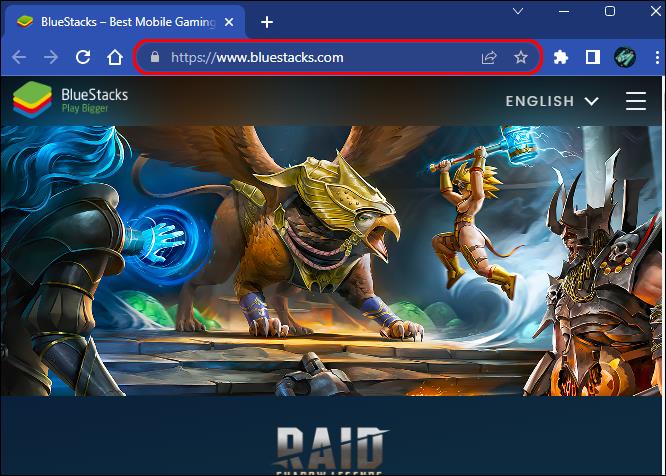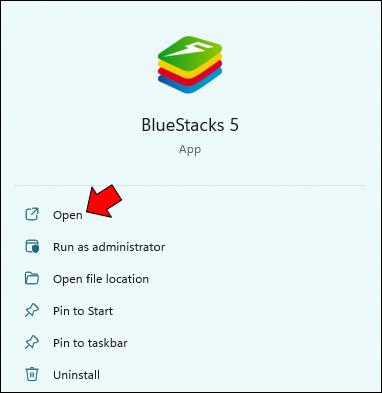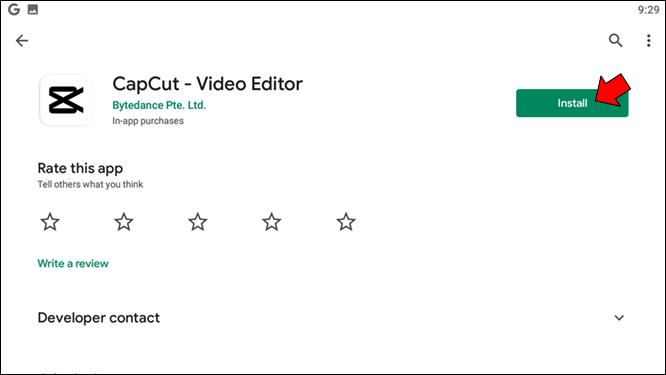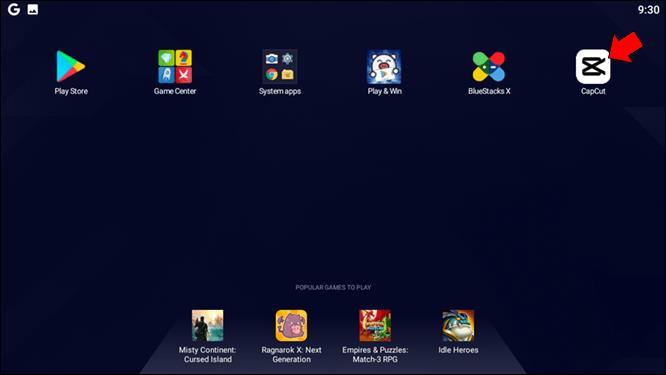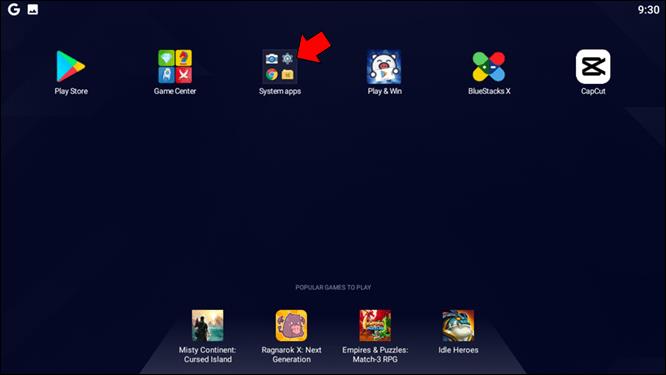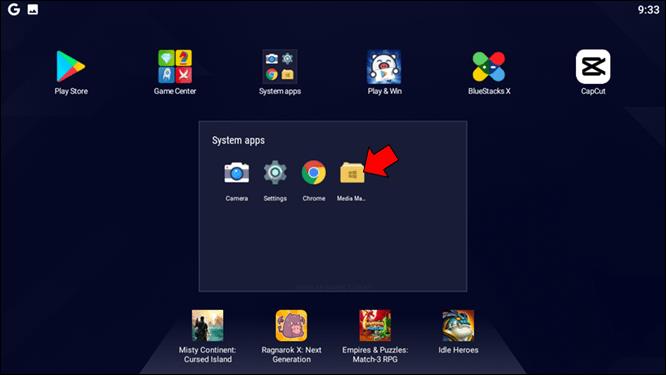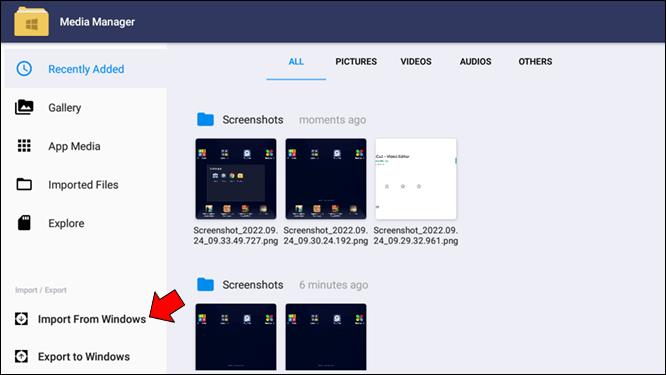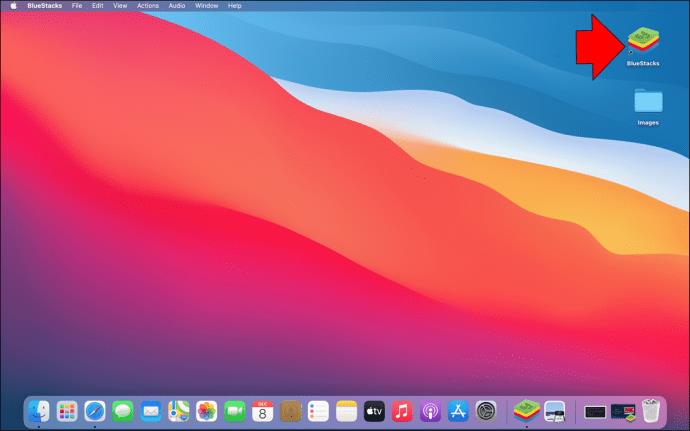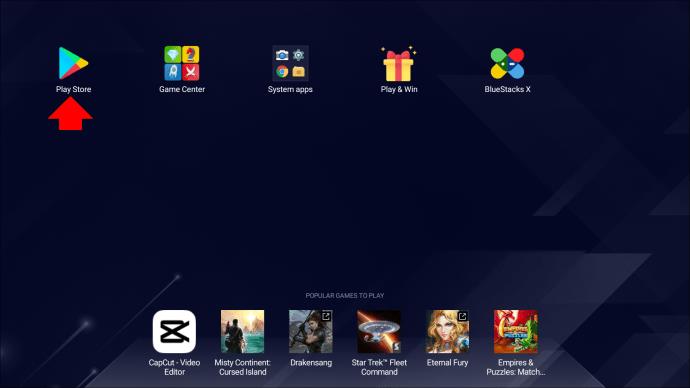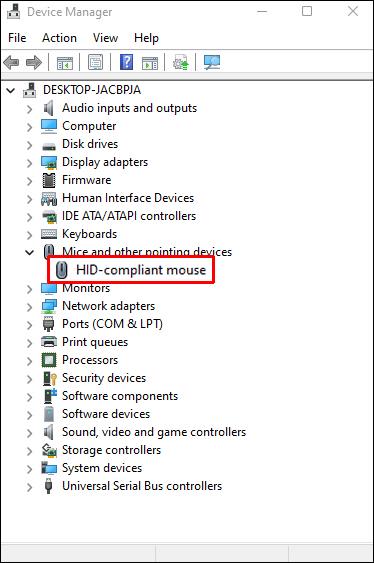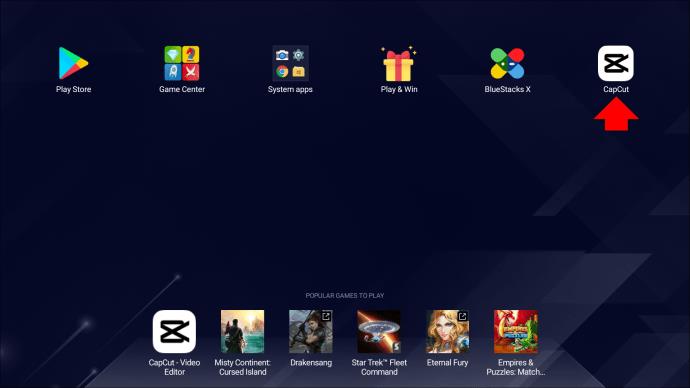टिकटॉक या इंस्टाग्राम रील्स जैसे वीडियो सामग्री-आधारित सोशल मीडिया के उदय के बाद से, CapCut वीडियो संपादक अविश्वसनीय रूप से लोकप्रिय हो गया है। उपयोगकर्ता वीडियो काटने और संपादित करने के लिए इसके उपयोग में आसानी और सुविधाओं की व्यापक रूप से प्रशंसा करते हैं। इसने इसे ऐप स्टोर से Android और iOS उपकरणों के लिए सबसे अधिक डाउनलोड किए जाने वाले संपादन ऐप्स में से एक बना दिया।

प्रारंभ में केवल मोबाइल उपकरणों के लिए था, ऐप के डेस्कटॉप संस्करण की मांग सामने आई है।
विंडोज पीसी पर CapCut का उपयोग कैसे करें
CapCut का एक आधिकारिक डेस्कटॉप संस्करण है, जिसका नाम CapCut Pro है।
प्रारंभ में केवल चीनी भाषा-आधारित UI के साथ जारी किया गया था, डेस्कटॉप ऐप का एक आधिकारिक अंग्रेजी संस्करण अगस्त 2022 में जारी किया गया था। विंडोज के लिए कैपकट प्रो मुफ्त है और माइक्रोसॉफ्ट स्टोर से डाउनलोड के लिए उपलब्ध है ।
CapCut उपयोगकर्ताओं के लिए सबसे महत्वपूर्ण बात यह है कि उपयोगकर्ता इंटरफ़ेस परिचित बना हुआ है। उपयोगकर्ताओं ने प्रमाणित किया है कि ऐप विंडोज पर आसानी से काम करता है और सभी सुविधाओं को पूरी तरह से चलाता है। उन्होंने इसके ऑटोसेव फ़ीचर की भी प्रशंसा की है, जो कई उपकरणों पर प्रोजेक्ट के ड्राफ्ट को सिंक्रोनाइज़ करने की क्षमता है। CapCut Pro में वे सभी सुविधाएँ शामिल हैं जो मोबाइल संस्करण में हैं, जैसे कि एक व्यापक साउंड लाइब्रेरी, टाइमलाइन एडिटिंग, ब्यूटी फ़िल्टर आदि, एक आसान-से-प्रबंधित UI के साथ।
पीसी पर मोबाइल ऐप की बहुमुखी प्रतिभा को बनाए रखने के लिए ऐप का डेस्कटॉप संस्करण एक सफल कदम था। हालाँकि, यदि आप ऐप के पूर्ण डेस्कटॉप संस्करण को स्थापित करने में असमर्थ हैं, तो इसके बारे में जाने के अन्य तरीके हैं।
अपने पीसी पर CapCut का उपयोग करने के विकल्पों में ब्लूस्टैक्स जैसे एमुलेटर का उपयोग करना शामिल है। हम इन विकल्पों पर अधिक विस्तार से विचार करेंगे।
अपने पीसी पर CapCut के Android संस्करण का उपयोग कैसे करें
यदि आप अपने पीसी पर CapCut के मोबाइल संस्करण का अनुभव रखना चाहते हैं, तो Android एमुलेटर इसका समाधान है। ऐप के मूल संस्करण का उपयोग करने के लिए, आपको ब्लूस्टैक्स नामक एक इम्यूलेटर प्रोग्राम डाउनलोड करना होगा।
ब्लूस्टैक्स एक एंड्रॉइड सिस्टम इम्यूलेटर है जो आपके पीसी पर एंड्रॉइड वातावरण को फिर से बनाता है। यह आपको अपने डेस्कटॉप कंप्यूटर पर ऐप्स के Android संस्करण का उपयोग करने की अनुमति देता है। कभी-कभी, पीसी पर कुछ गेम खेलने या केवल-मोबाइल प्रोग्राम एक्सेस करने का यही एकमात्र तरीका होता है। ब्लूस्टैक्स मुफ़्त है, और आप इसे आधिकारिक पेज से डाउनलोड कर सकते हैं। आप पीसी पर ब्लूस्टैक्स 5 का उपयोग कर सकते हैं।
अपने पीसी पर CapCut Android संस्करण को स्थापित और उपयोग करने के लिए, निम्न चरणों का पालन करें:
- ब्लूस्टैक्स ऐप को आधिकारिक वेबसाइट से डाउनलोड और इंस्टॉल करें ।
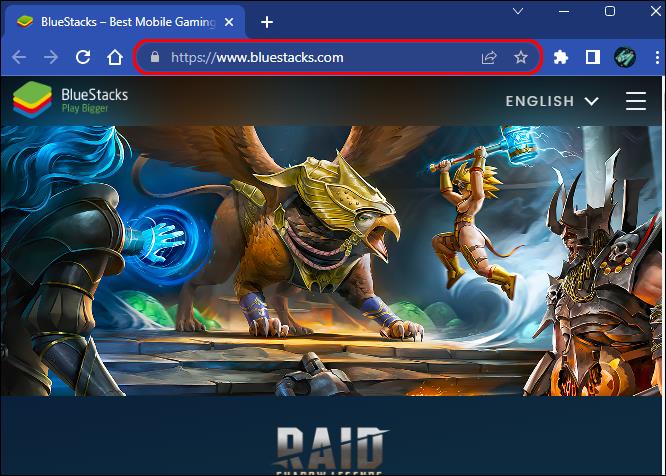
- अपने पीसी पर ब्लूस्टैक्स लॉन्च करें और Google Play Store पर जाएं।
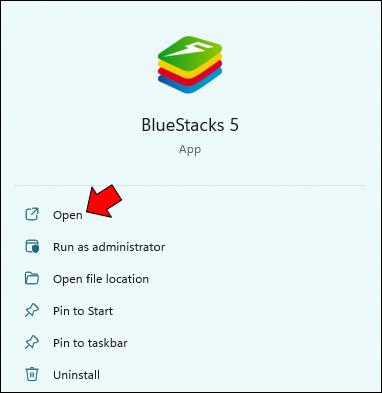
- ब्लूस्टैक्स पर CapCut ऐप को डाउनलोड और इंस्टॉल करें।
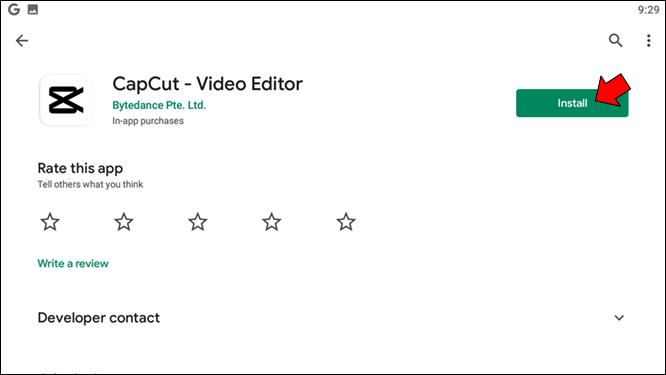
- स्थापना पूर्ण होने के बाद, ब्लूस्टैक्स होम स्क्रीन से CapCut ऐप लॉन्च करें।
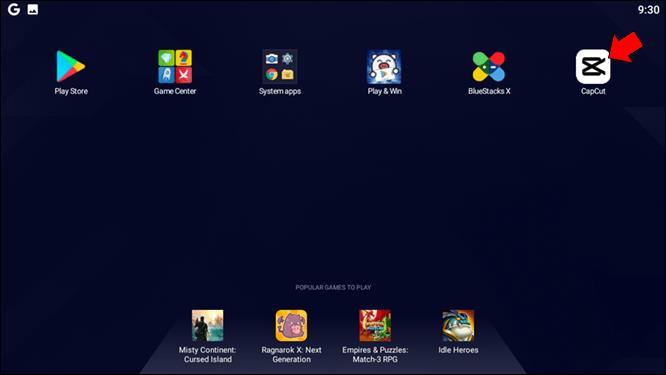
Bluestacks पर CapCut को इंस्टॉल करने का दूसरा तरीका है कि आप अपने पीसी से इंस्टॉलेशन फाइल को इम्पोर्ट करें:
- ब्लूस्टैक्स लॉन्च करें।

- "सिस्टम ऐप्स" पर जाएं।
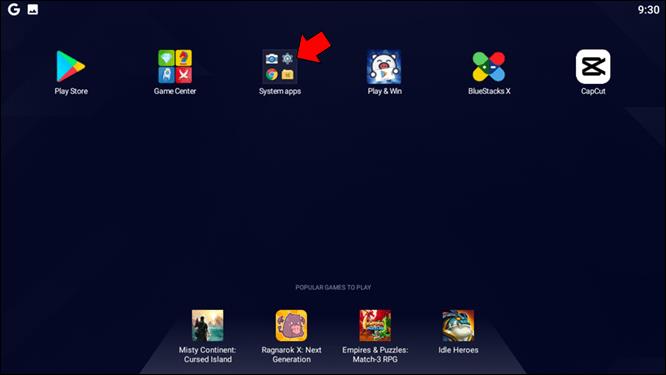
- "मीडिया मैनेजर" खोजें।
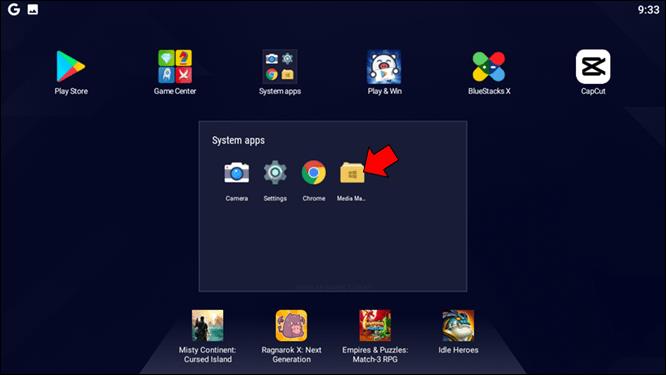
- "Windows से आयात करें" चुनें।
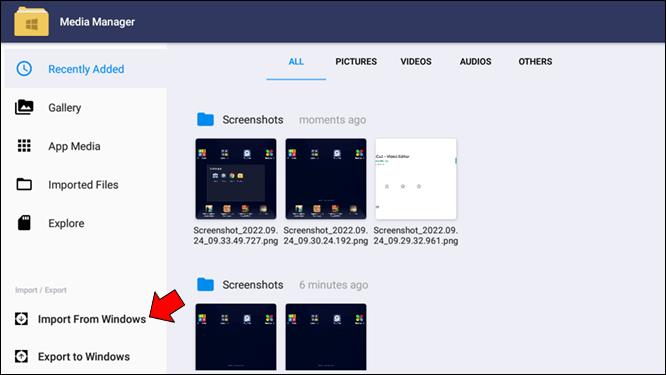
- अपने पीसी पर .apk फ़ाइल ढूंढें और CapCut ऐप इंस्टॉल करें।
ध्यान रखें कि आपको उन फ़ाइलों को आयात करने की आवश्यकता हो सकती है जिन्हें आपको उपयोग करने की अनुमति देने के लिए एमुलेटर में उपयोग और संपादित करने की आवश्यकता है।
अपने पीसी पर CapCut के iPhone संस्करण का उपयोग कैसे करें
आईओएस ऐप के रूप में विशिष्ट के रूप में, आप एक पीसी पर इसका एक आधिकारिक संस्करण स्थापित करने में सक्षम नहीं हैं जो कि ऐप्पल डिवाइस नहीं है। अपने विंडोज-आधारित पीसी पर CapCut के iPhone संस्करण का उपयोग करने के लिए, आपको iOS एमुलेटर का उपयोग करने की आवश्यकता होगी। सौभाग्य से, उनमें से बहुत सारे हैं जिनका उपयोग आप अपने डेस्कटॉप पर OS कार्यक्षेत्र को फिर से बनाने के लिए कर सकते हैं।
स्मार्टफेस आईओएस एमुलेटर एक बढ़िया विकल्प बनाता है, क्योंकि यह आईओएस और एंड्रॉइड सिस्टम दोनों को कवर करता है। ऐप का मुफ्त संस्करण आपको CapCut को स्थापित करने और इसे सुचारू रूप से चलाने के लिए पर्याप्त सुविधाओं का उपयोग करने की अनुमति देता है।
स्मार्टफेस को स्थापित करने और चलाने के लिए, आपको पहले यह सुनिश्चित करना होगा कि आईट्यून आपके पीसी पर स्थापित है। फिर, प्रोग्राम डाउनलोड करें और इसे अपने पीसी पर इंस्टॉल करें।
इसके बाद, CapCut को वर्चुअल वातावरण के Apple स्टोर से डाउनलोड करें और अपने iPhone या iPad की तरह ही ऐप का आनंद लें।
मैक पर CapCut का उपयोग कैसे करें
सौभाग्य से, CapCut Pro MacOS के लिए अंग्रेजी में अगस्त 2022 से उपलब्ध है, और आप इसे Apple Store से डाउनलोड कर सकते हैं । यह उसी डेवलपर का आधिकारिक पीसी ऐप है। किसी भी किंक को दूर करने के लिए लगातार अपडेट की अपेक्षा करें क्योंकि यह काफी नई रिलीज़ है।
पीसी-उन्मुख होने के अलावा, CapCut Pro मोबाइल इंटरफ़ेस के परिचित रूप को बरकरार रखता है, जिससे आप अपनी सामग्री को आसानी से संपादित कर सकते हैं। सबसे अच्छी बात यह है कि यह मुफ़्त है और इसके उपयोग के लिए बहुत अधिक पीसी जानकारी की आवश्यकता नहीं है।
यदि आप मोबाइल संस्करण के सटीक अनुभव को संरक्षित करना चाहते हैं, तो आप एंड्रॉइड या आईओएस चलाने वाली वर्चुअल मशीन बनाने के लिए मोबाइल डिवाइस एमुलेटर का उपयोग कर सकते हैं। हम नीचे प्रत्येक के लिए अधिक विवरण प्रदान करेंगे।
अपने मैक पर CapCut ऐप के Android संस्करण का उपयोग कैसे करें
पीसी संस्करण के समान, CapCut के Android संस्करण का उपयोग करने के लिए, पहले आपको इसे ब्लूस्टैक्स के माध्यम से स्थापित करना होगा । ध्यान दें कि ब्लूस्टैक्स केवल एक Android इम्यूलेटर है और आप इसे केवल ऐप के Android संस्करण के लिए उपयोग कर सकते हैं।
- अपने मैक पर ब्लूस्टैक्स लॉन्च करें।
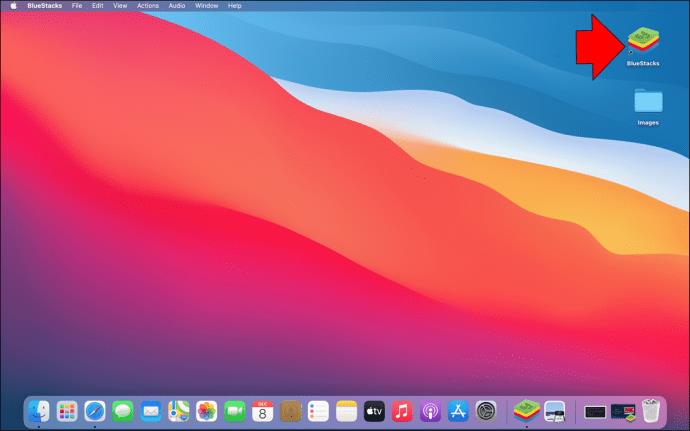
- Google Play Store पर जाएं और CapCut को खोजें।
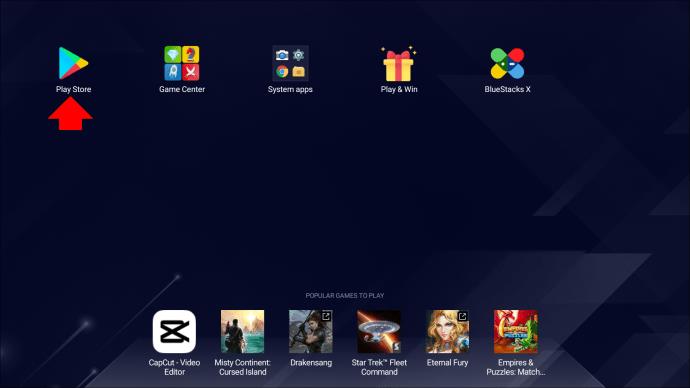
- ब्लूस्टैक्स पर CapCut को डाउनलोड और इंस्टॉल करें।
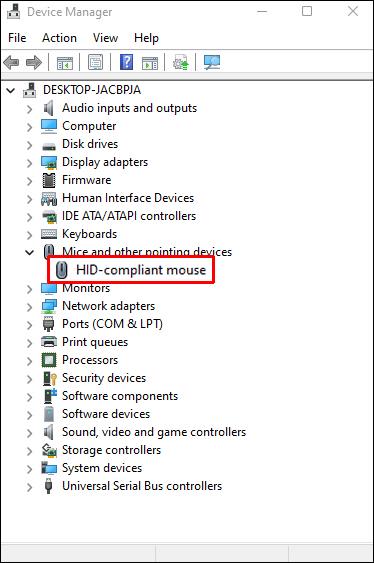
- स्थापना पूर्ण होने के बाद, ब्लूस्टैक्स होम स्क्रीन से CapCut ऐप लॉन्च करें।
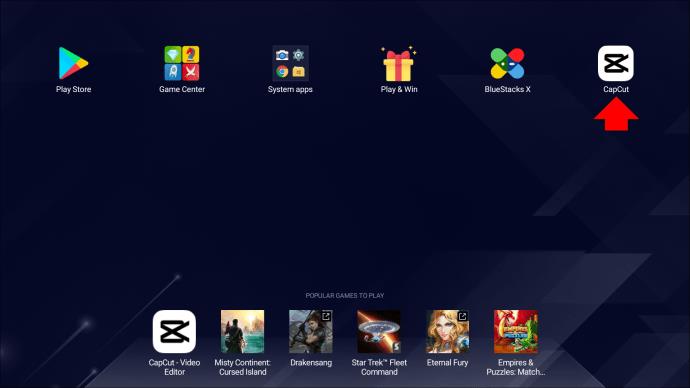
जैसा कि ब्लूस्टैक्स एंड्रॉइड सिस्टम का अनुकरण करता है, यूजर इंटरफेस आपके एंड्रॉइड डिवाइस के समान ही दिखाई देगा।
अपने मैक पर CapCut ऐप के iPhone संस्करण का उपयोग कैसे करें
आप सोच सकते हैं कि, चूंकि आप किसी ऐप के आईओएस संस्करण को किसी अन्य ऐप्पल डिवाइस पर उपयोग करना चाहते हैं, यह डिफ़ॉल्ट रूप से काम करेगा। हालाँकि, किसी अन्य मोबाइल-से-डेस्कटॉप स्थानांतरण के लिए, अपने डेस्कटॉप पर CapCut के iPhone संस्करण का उपयोग करने के लिए, आपको iOS एमुलेटर का उपयोग करने की आवश्यकता होगी।
दुर्भाग्य से, ब्लूस्टैक्स आईओएस के साथ संगत नहीं है, लेकिन अन्य एमुलेटर आपके मैक पर कैपकट का उपयोग करने में आपकी सहायता कर सकते हैं। उपयोगकर्ताओं को अपने डेस्कटॉप पर आईओएस ऐप का उपयोग करने में मदद करने वाले टूल की मांग अधिक होने के कारण, कई नकली एमुलेटर सामने आए। एक iOS एमुलेटर की तलाश करते समय जो आपकी आवश्यकताओं के लिए सबसे उपयुक्त हो, इसकी प्रामाणिकता की जाँच करने के लिए सावधान रहें और यदि वे उपयोग करने के लिए सुरक्षित हैं।
अपने मैक पर iPhone CapCut के एक पूर्ण अनुभव के लिए, हम अनुशंसा करते हैं कि आप स्मार्टफेस एमुलेटर का उपयोग करें ।
अपने पीसी पर स्मार्टफेस एमुलेटर स्थापित करने के बाद, ऐप्पल स्टोर पर जाएं और कैपकट ऐप के आईओएस संस्करण को डाउनलोड करें।
हालाँकि, यह सुनिश्चित करने के लिए कि आप सुरक्षित रूप से इंटरनेट का उपयोग कर रहे हैं और अपनी सुरक्षा या कॉपीराइट मुद्दों को जोखिम में नहीं डाल रहे हैं, विकल्पों की तलाश करें। मैक-फ्रेंडली वीडियो एडिटिंग ऐप्स खोजें जो CapCut के समान काम करते हैं और उपयोग करने के लिए स्वतंत्र हैं, जैसे कि Filmora, iMovie, या OpenShot।
पूछे जाने वाले प्रश्न
क्या CapCut एक नेटिव PC एप्लिकेशन प्रदान करता है?
CapCut ने विंडोज और मैक के लिए CapCut Pro नाम के ऐप का डेस्कटॉप संस्करण जारी किया है। ऐप आधिकारिक वेबसाइट, माइक्रोसॉफ्ट स्टोर और ऐप्पल स्टोर से मुफ्त डाउनलोड के लिए उपलब्ध है। ध्यान दें कि मूल संस्करण में चीनी भाषा-आधारित UI है, इसलिए आपको पृष्ठ का अनुवाद करने या यूएस-आधारित स्टोर से इसे ट्रैक करने की आवश्यकता हो सकती है।
क्या मैं मैक या विंडोज डिवाइस पर एमुलेटर के बिना CapCut चला सकता हूं?
जवाब हां और नहीं है। यदि आप ऐप के मूल, मोबाइल संस्करण का उपयोग करने का निर्णय लेते हैं, तो इसके लिए आपको एक एमुलेटर का उपयोग करने की आवश्यकता होगी क्योंकि एंड्रॉइड और आईओएस ऐप विंडोज और मैक के मूल नहीं हैं। हालाँकि, ऐप का डेस्कटॉप संस्करण, CapCut Pro, आपके Windows या Mac पर CapCut की सभी सुविधाओं का उपयोग करने का एक शानदार तरीका प्रदान करता है।
आपके पास बड़ी स्क्रीन पर CapCut
CapCut वीडियो एडिटिंग के लिए कई कंटेंट क्रिएटर्स की पहली पसंद है। फिर भी, यह केवल पेशेवरों के लिए ही सीमित नहीं है। यह सरल है और एक आकर्षक, मज़ेदार और सौंदर्यपूर्ण रूप से मनभावन वीडियो बनाने के लिए सभी आवश्यक सुविधाएँ प्रदान करता है। जब इस टूल के कई विकल्पों की बात आती है तो मोबाइल या डेस्कटॉप संस्करण मायने नहीं रखता - आपके वीडियो असेंबल की गुणवत्ता समान रहेगी।
और सबसे महत्वपूर्ण बात - रचनात्मक रहते हुए और सभी सुविधाओं के साथ खेलते हुए मज़े करें! CapCut आपको ऐप के किसी भी संस्करण के साथ उतना ही रचनात्मक होने की अनुमति देता है जितनी आपको चाहिए। आपको केवल यह चुनने की आवश्यकता है कि आपकी आवश्यकताओं के लिए सबसे उपयुक्त क्या है।
CapCut के साथ वीडियो बनाने का आपका पसंदीदा तरीका क्या है? नीचे टिप्पणी अनुभाग में हमें बताओ!